很多人都會習慣在睡前或睡覺時滑手機,要是在全黑的房間內看iPhone螢幕畫面,容易發現螢幕亮度調到最低畫面還是很亮,導致眼睛疲勞痠痛,手機螢幕亮度還會干擾同床睡眠,有沒有辦法讓iPhone螢幕亮度能調到最低?
其實想讓 iPhone 螢幕亮度調到最暗,透過控制中心拉顯示亮度是不夠的,蘋果就在iOS系統內加入隱藏iPhone螢幕亮度「降低白點」能調整,本文就分享4招讓手機螢幕亮度調到最低方法,好處能在低光源電影院、影廳、房間或無光害環境下,避免iPhone螢幕過亮干擾到別人。

如何讓iPhone螢幕亮度更暗設定方法
要是iPhone螢幕亮度已經調到最低,還是發現螢幕很刺眼,可以使用本篇分享的3種方式調整,能夠讓iPhone手機螢幕能變得更暗,非常適合用在電影院、全黑房間和無光源的室外景點,能防止手機螢幕太亮干擾到其他人。
方法 1. 開啟深色模式和亮度調整到最暗
要讓iPhone的螢幕亮度調到最暗,要先打開「深色模式」和亮度調到最暗,可以先透過iPhone右上角下拉控制中心打開深色模式,或是直接透過 iOS 設定內選擇「螢幕顯示與亮度」打開深色模式,並將底下亮度往左拉到最暗。
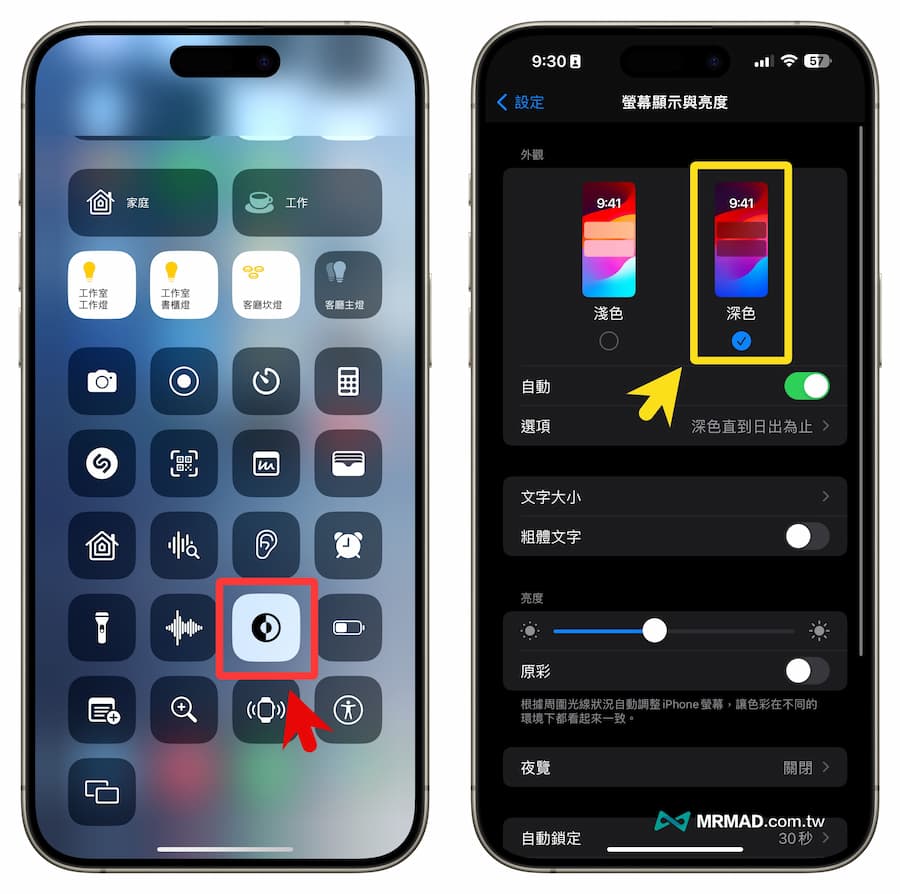
方法 2. 利用降低白點調低iPhone螢幕亮度
在調低iPhone預設螢幕亮度設定後,接下來就可以透過系統輔助「降低白點」設定載拉低螢幕亮度,能夠讓iPhone亮度能夠調得更低,調整方式如下:
想要將 iPhone 螢幕亮度變的更低,打開 iOS 內建「設定」App,點選「輔助使用」找到「顯示與文字大小」,並且將「降低白點值」功能開啟,就能透過滑桿往右拉動調整 iPhone 螢幕亮度,依照環境和眼睛接受亮度調整。
✳️ iPhone 降低白點設定:建議調整在75%~100%之間,才能夠讓螢幕亮度變的更暗。
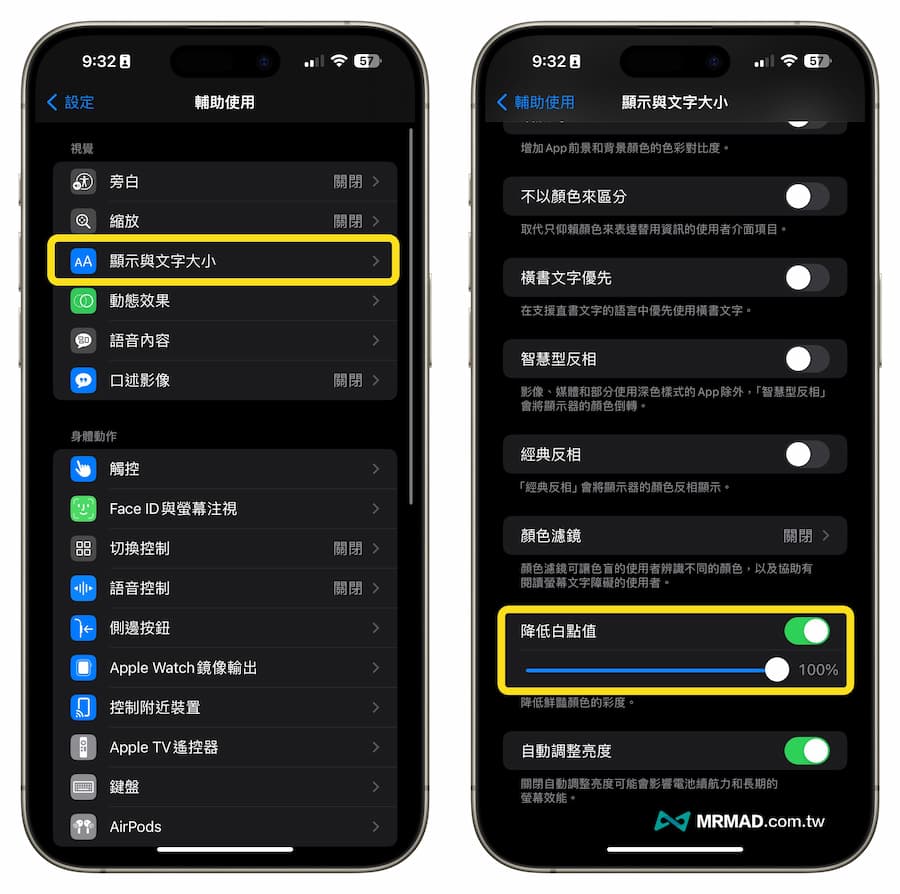
方法 3. 按三下快速調低iPhone螢幕亮度
每次都要手動到輔助設定找「降低白點值」功能開關會非常麻煩,其實也可以設定輔助快捷鍵,直接按壓三下iPhone側邊電源鍵就能觸發調暗螢幕亮度功能,快速開關降低白點值設定方法如下:
- 開啟iOS「設定」選擇「輔助使用」。
- 滑到底選擇「輔助使用快速鍵」。
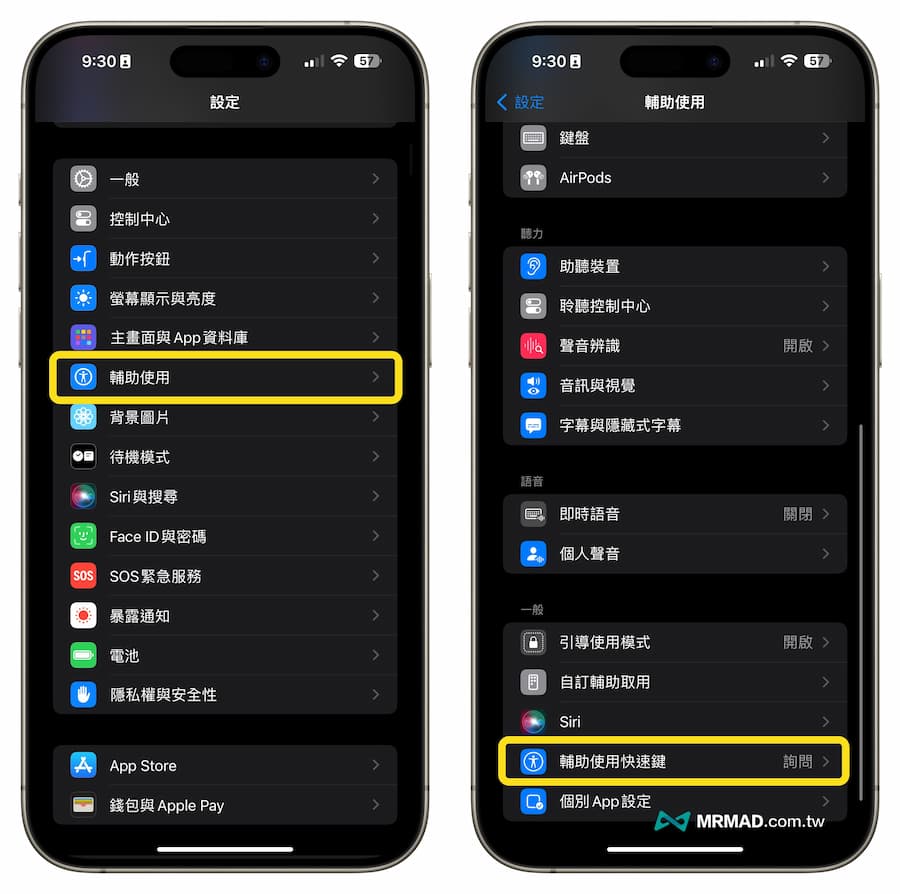
將「降低白點值」功能勾選後,並且透過右側「三」將選單拉到最上方位置。
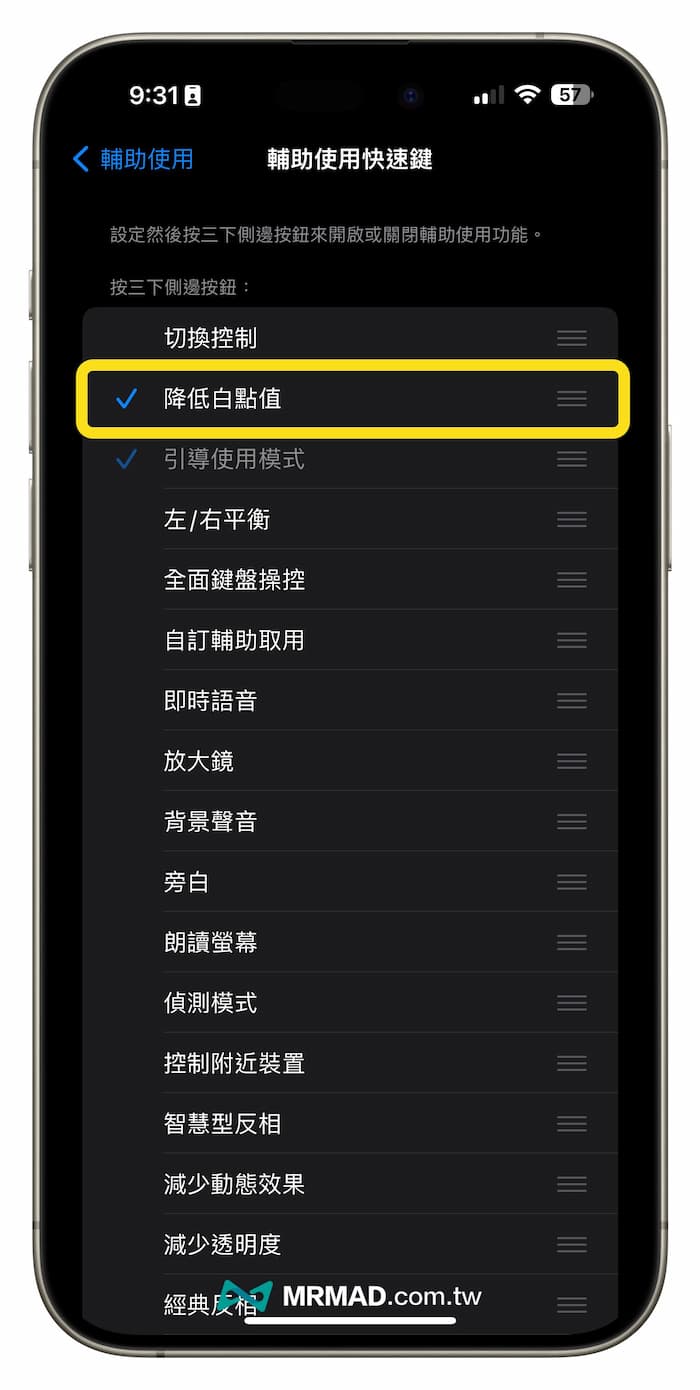
後續要讓iPhone螢幕能變更暗,就能夠快速按三下側邊電源鍵,就會跳出輔助使用快速鍵選單,點選「降低白點值」就能讓螢幕亮度調到最低。
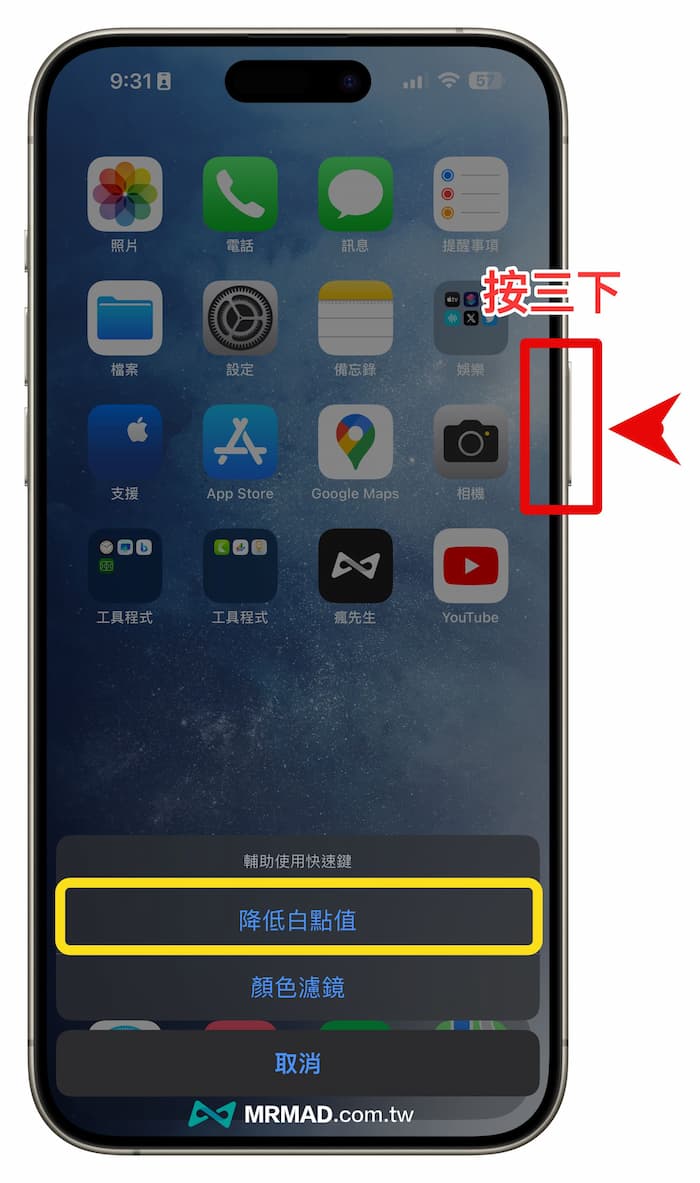
要是想要關閉「降低白點值」功能,只要按壓三下側邊電源鍵就可以恢復原本iPhone螢幕亮度。
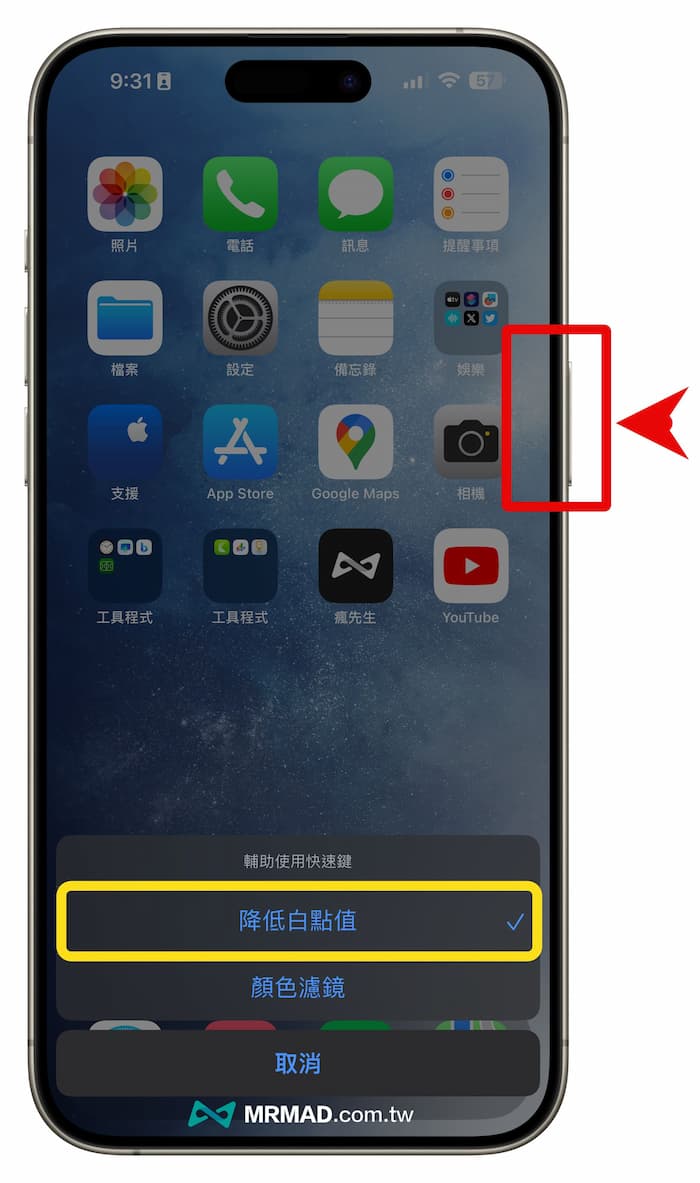
方法 4. 搭配捷徑自動化開關iPhone螢幕亮度
要是習慣每天晚上都會在床上滑手機,又怕螢幕太亮,也可以搭配捷徑自動化,能夠在每晚特定時間或睡眠模式啟動後,就會自動開啟「降低白點」自動調低iPhone螢幕亮度。
新增降低白點捷徑腳本
直接打開 iPhone 「捷徑 App」,點選右上角「+」建立新捷徑,並且點選「加入動作」。
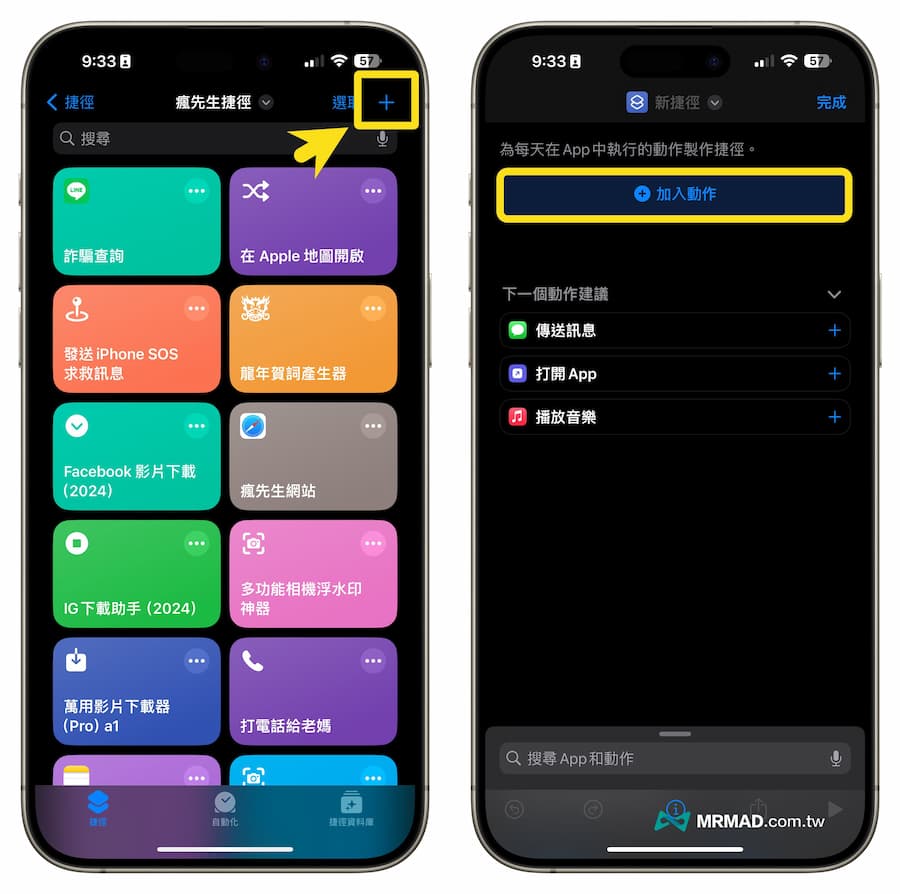
從頂部搜尋框內輸入「白點」加入「設定白點值」動作指令後,點擊白點值右側箭頭圖示,改成「切換」。
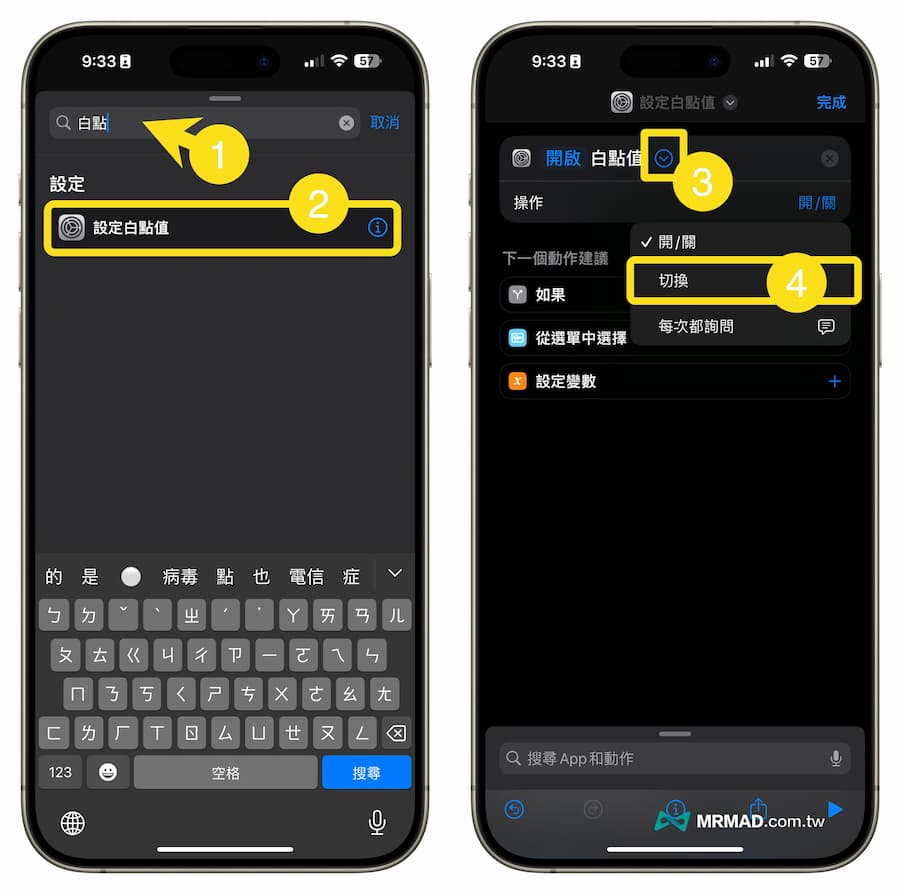
設定白點值捷徑腳本指令就會呈現「切換白點值」動作,設定完成後點右上角「完成」,就能成功建立一個降低白點腳本。
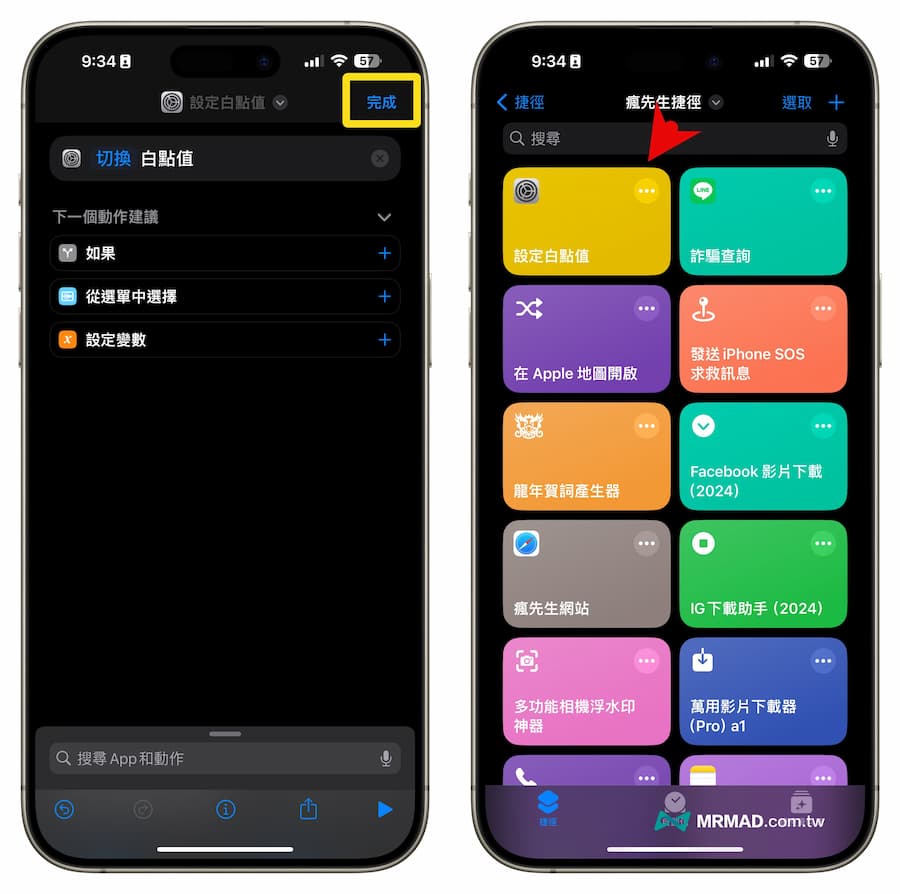
設定睡眠模式自動調低螢幕亮度
從捷徑 App 底下選單切換到「自動化」頁面,按下右上角「+」新增「睡眠」自動化操作。
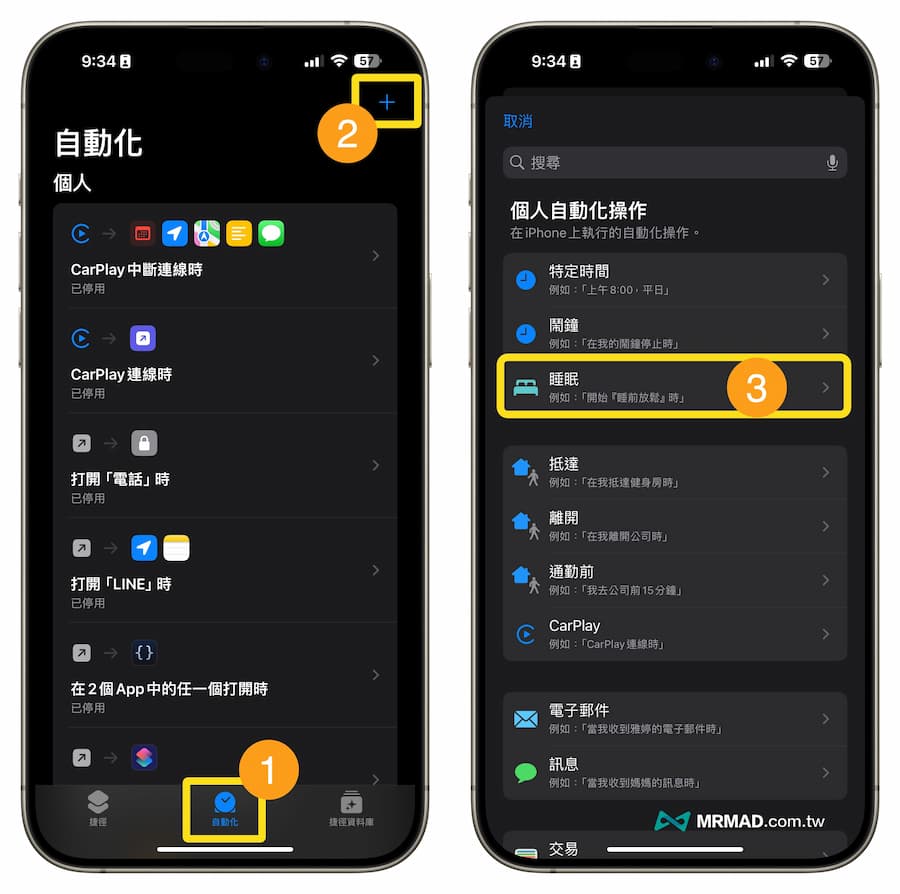
直接選擇「就寢時間開始時」和「立即執行」,並且按「下一步」,找到剛建立好的「設定白點值」腳本。
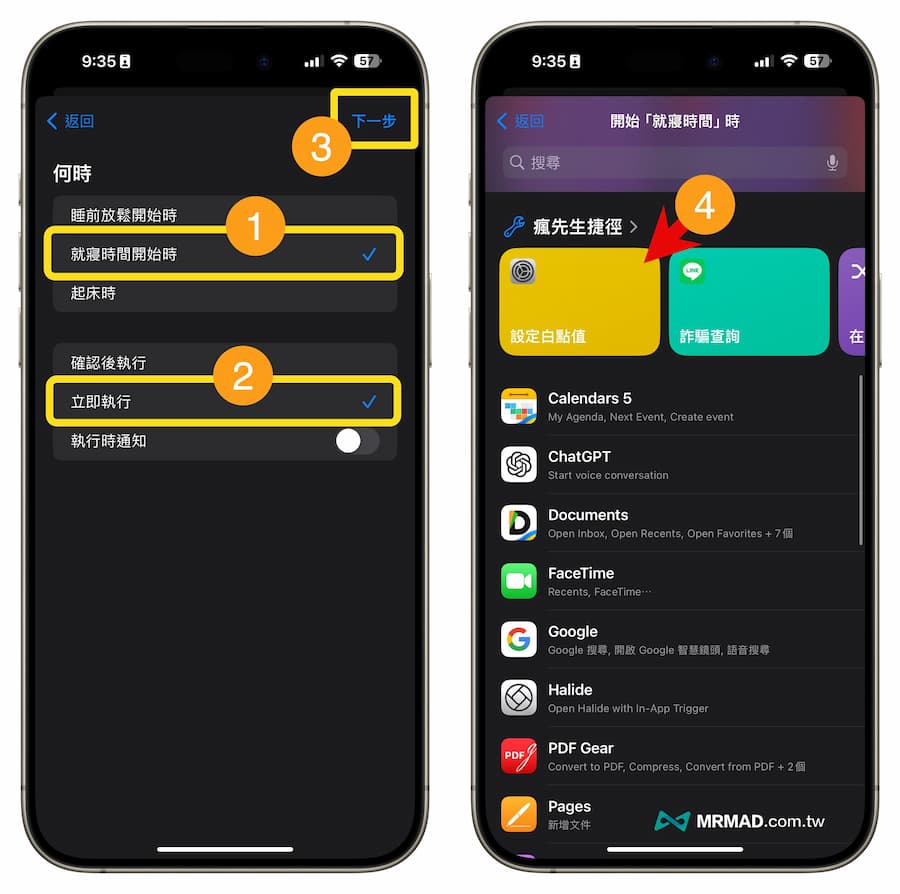
完成以上自動化設定後,就會在列表中多出「開始就寢時間執行白點值」自動化指令,後續只要每天晚上到就寢時間,iPhone就會自動觸發執行白點值讓螢幕亮度調到最低。
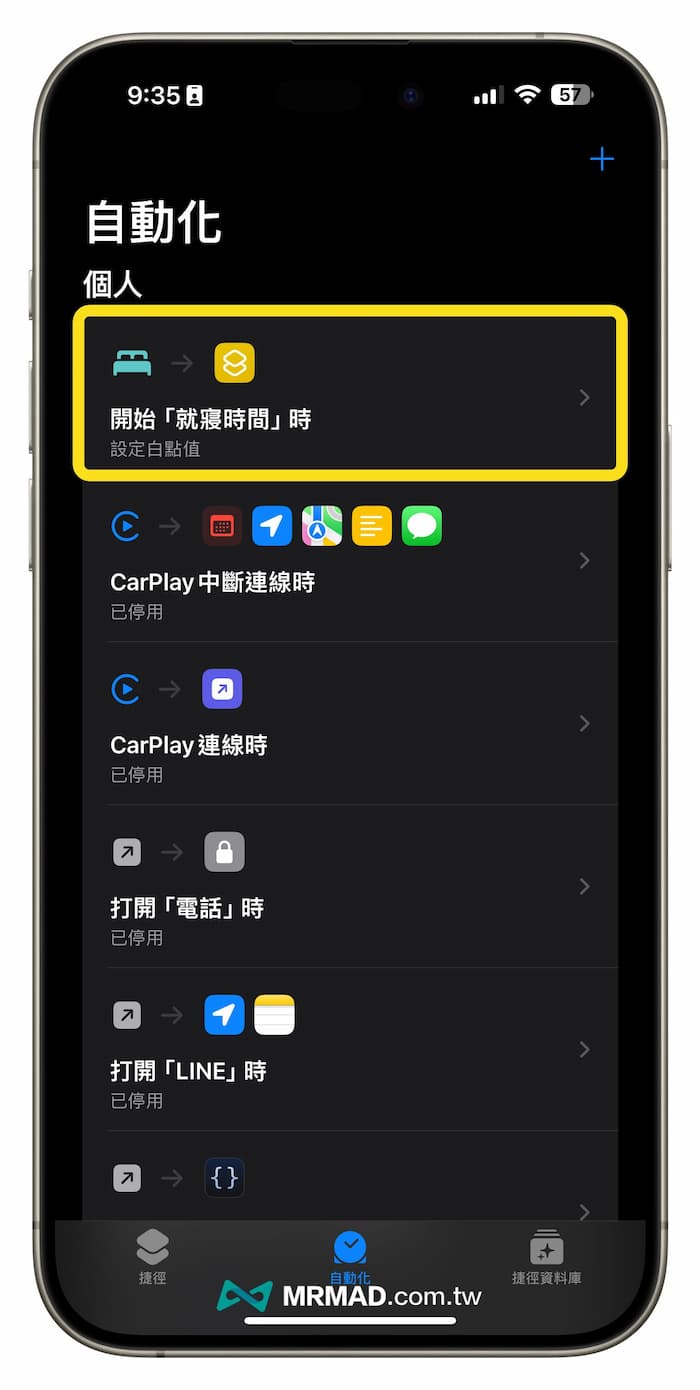
設定白天自動恢復iPhone螢幕亮度
要是白天起床想要讓iPhone能夠自動關閉白點值功能,恢復原本iPhone螢幕亮度,與前面步驟操作一樣,直接在捷徑自動化頁面新增「睡眠」。
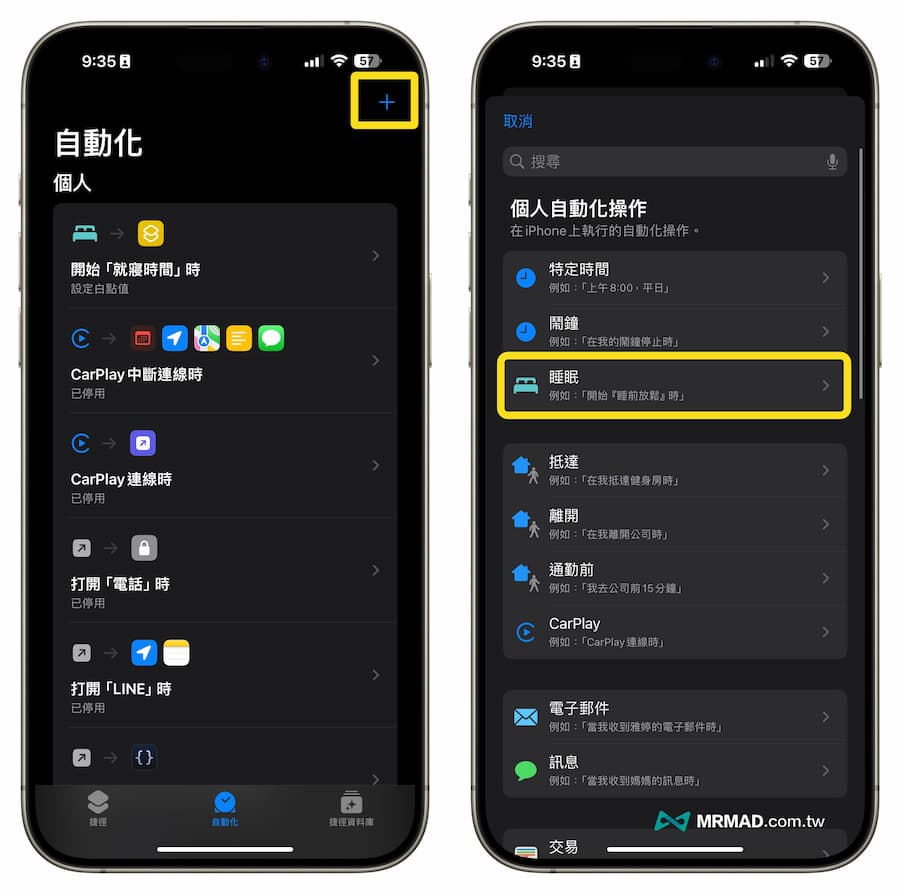
關閉白點值自動化設定就要選擇「起床時」和「立即執行」,並且「下一步」點選「設定白點值」腳本。
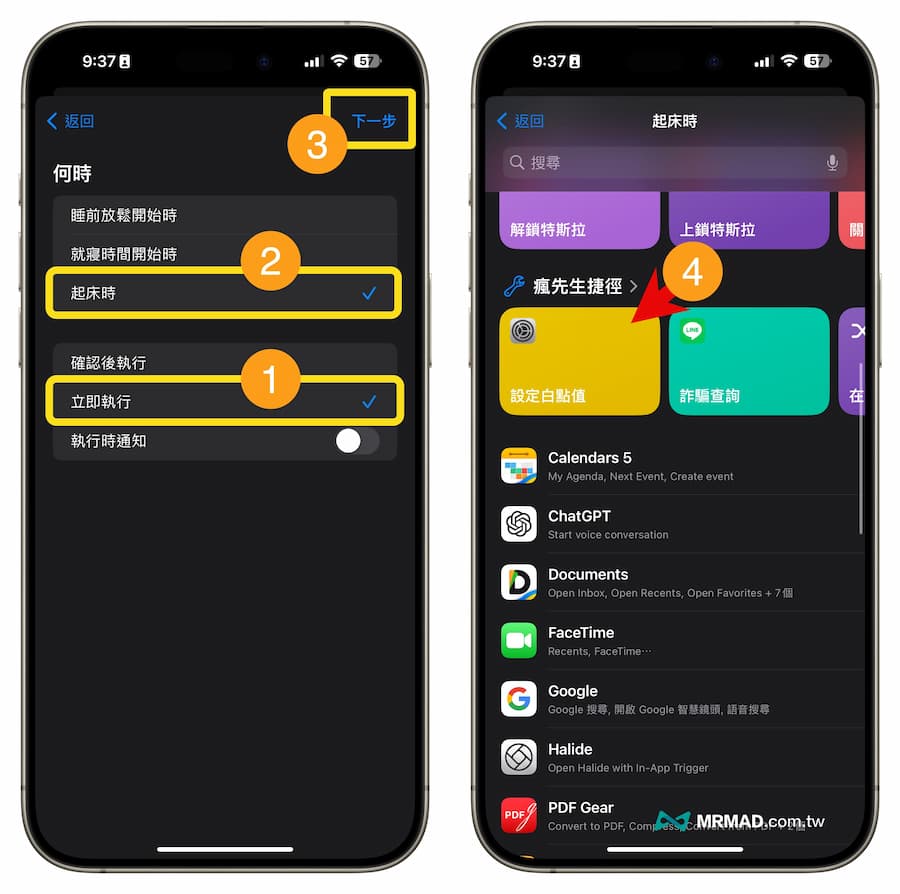
完成自動化設定後,就可以在起床時系統會自動關閉白點值,讓iPhone螢幕亮度恢復到原本顯示,就能省去還要手動停用白點值功能。
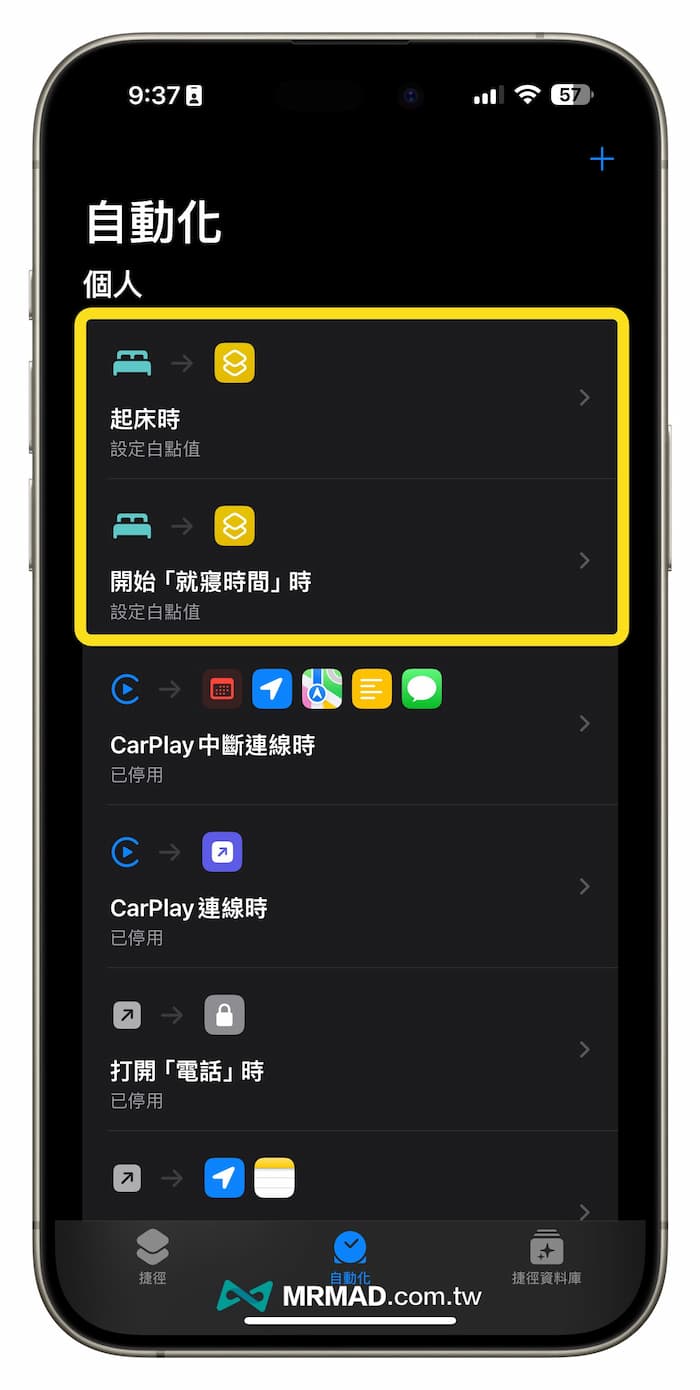
利用上述捷徑自動化設定後,也可以嘗試功能是否能正常調低iPhone螢幕亮度,只要下滑控制中心,從左側改為「睡眠模式」後,系統就會自動讓螢幕亮度調到最低,關閉睡眠模式也會自動恢復正常亮度。
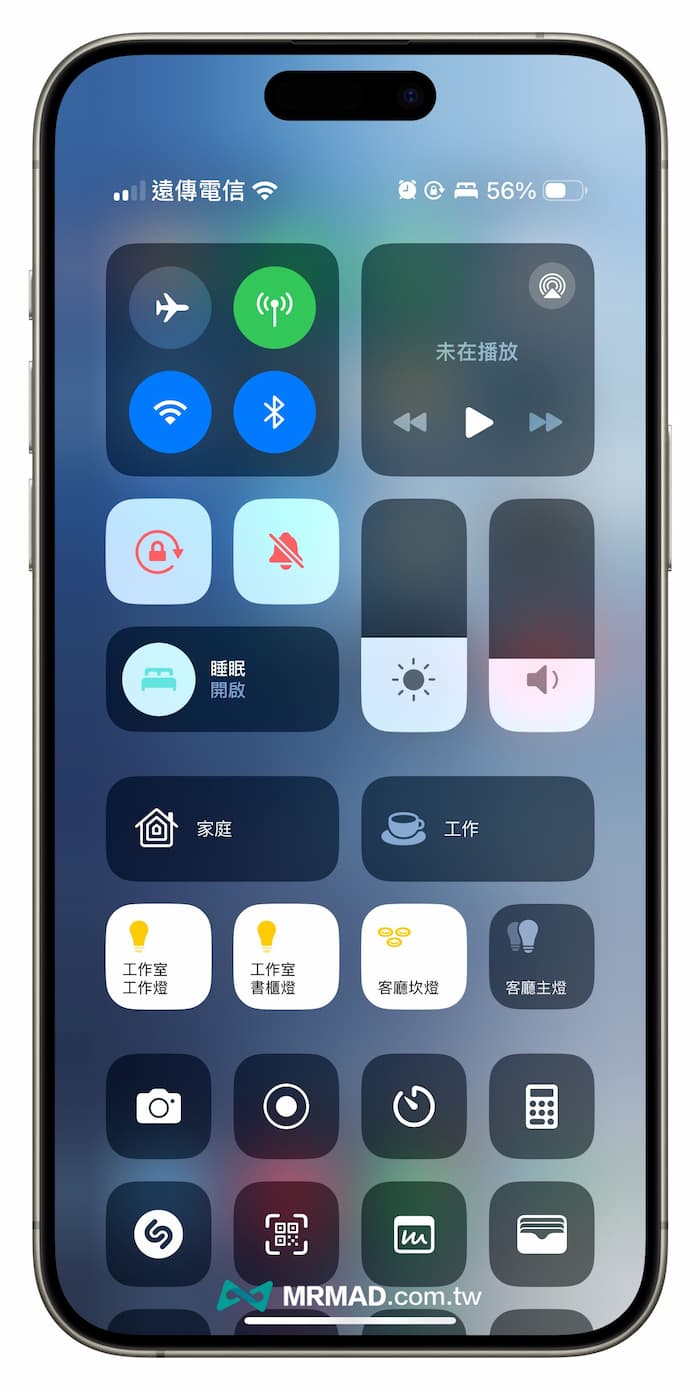
iPhone螢幕亮度調到最暗功能總結
要是想在無光源的房間、戲院或環境下使用iPhone手機,又擔心螢幕太亮影響到其他人,就可以透過以上方法直接開啟「降低白點值」功能,就能夠讓iPhone手機螢幕亮度能夠調到最低。
不過要注意在無光源環境使用手機,就算是螢幕亮度調到最低,雖然能夠保護視力不會受到高亮度螢幕傷害,但是長期在低光環境用iPhone手機,眼睛還是會容易引起各種症狀。
更多實用技巧推薦:
- iPhone手機螢幕有小黑點?教你透過3種實用關閉方法
- iPhone紅光模式如何開啟?教你用紅色護眼夜視功能與使用時機
- iPhone螢幕距離是什麼?如何開啟護眼模式降低眼睛疲勞感
- 3招開啟「 iPhone護眼設定」防止手機成癮、傷眼和視力老化
想了解更多Apple資訊、iPhone教學和3C資訊技巧,歡迎追蹤 瘋先生FB粉絲團、 訂閱瘋先生Google新聞、 Telegram、 Instagram以及 訂閱瘋先生YouTube。